Mode d'emploi AVG ANTI-VIRUS BUSINESS EDITION 2011
UneNotice offre un service communautaire de partage, d'archivage en ligne et de recherche de documentation relative à l'utilisation de matériels ou logiciels : notice, mode d'emploi, notice d'utilisation, guide d'installation, manuel technique... N'OUBLIEZ PAS DE LIRE LE MODE D'EMPLOI AVANT D'ACHETER!
Si le contenu de ce document correpond à la notice, au mode d'emploi, à la liste d'instruction, d'installation ou d'utilisation, au manuel, au schéma de montage ou au guide que vous cherchez. N'hésitez pas à la télécharger. UneNotice vous permet d'accèder facilement aux informations sur le mode d'emploi AVG ANTI-VIRUS BUSINESS EDITION 2011. Nous espérons que le manuel AVG ANTI-VIRUS BUSINESS EDITION 2011 vous sera utile.
Vous possédez un AVG ANTI-VIRUS BUSINESS EDITION 2011, avec UneNotice, vous allez pouvoir mieux l'utiliser. Si vous avez un problème avec votre AVG ANTI-VIRUS BUSINESS EDITION 2011, pensez à consulter les dernières pages du mode d'emploi qui contiennent souvent les principales solutions.
Vous pouvez télécharger les notices suivantes connexes à ce produit :
Extrait du mode d'emploi : notice AVG ANTI-VIRUS BUSINESS EDITION 2011
Les instructions détaillées pour l'utilisation figurent dans le Guide de l'utilisateur.
[. . . ] C e produit utilise la bibliothèque de compression zlib, C opyright (c) 1995-2002 Jean-loup Gailly et Mark Adler. C e produit utilise la bibliothèque de compression libbzip2, C opyright (c) 1996-2002 Julian R. Seward.
A V G 9 A nti- V irus plus P are- feu © 2 0 1 0 C opyright A V G T ec hnologies C Z, s . r. o. T ous droits rés ervés .
1
Table des matières
. . . . . . . . . . . . . . . . . . . . . . . . . . . . . . . . . . . . . . . . . . . . . . . . . . . . . . . . . . . . . . . . . . . . . . . . . . . . . . . . . . . . . . . . . . . . . . . . . . . . . . . . . . . . . . . . . . . . . . . . [. . . ] T ous droits rés ervés .
77
o o
la page contient des menaces actives la page n'est pas accessible et ne peut pas faire l'objet d'une analyse
Cochez l'option voulue pour confirmer que vous voulez être informé sur ce niveau de menace particulier. Toutefois, il est impossible de désactiver l'affichage de la coche rouge attribué aux pages contenant des menaces actives et dangereuses. Il est recommandé de garder la configuration par défaut et de ne la changer qu'en cas d'absolue nécessité.
9. 2. 4. Onglet Options avancées
Sous l'onglet Options avancées, sélectionnez d'abord le moteur de recherche à utiliser par défaut. Vous avez le choix entre Yahoo!, Baidu, WebHledani et Yandex. Après toute modification, redémarrez le navigateur Internet pour que le changement soit pris en compte. Par ailleurs, vous pouvez activer ou désactiver d'autres paramètres spécifiques de la barre d'outils de sécurité AVG : · Définir et conserver Yahoo!comme moteur de recherche dans la barre d'adresse (option activée par défaut) - si vous la cochez, cette option permet de saisir un mot clé de recherche directement dans la barre d'adresse
A V G 9 A nti- V irus plus P are- feu © 2 0 1 0 C opyright A V G T ec hnologies C Z, s . r. o. T ous droits rés ervés .
78
de votre navigateur Internet et le service Yahoo!sera automatiquement utilisé pour rechercher les sites correspondants. · Autoriser AVG à faire des suggestions concernant les erreurs de navigation (404/DNS) - (option activée par défaut) - lorsque vous effectuez une recherche sur Internet aboutissant à une page non existante ou impossible à afficher (erreur 404), vous êtes automatiquement redirigé vers une page Web qui vous propose une liste de pages en rapport avec le sujet traité. o Afficher les notifications sur le Scanner e-mail dans la barre d'état *** - indiquez s'il faut afficher les informations sur l'analyse de tous les messages entrants et sortants.
Mode jeu Cette fonction est conçue pour des applications plein écran pour lesquelles les éventuelles notifications d'information AVG (qui s'affichent après le démarrage d'une analyse programmée) seraient perturbantes (elles risquent de réduire l'application ou de corrompre les images). Pour éviter ce type de problème, il est recommandé de cocher la case Activer le mode jeu lorsqu'une application est exécutée en mode plein écran (paramètre par défaut).
A V G 9 A nti- V irus plus P are- feu © 2 0 1 0 C opyright A V G T ec hnologies C Z, s . r. o. T ous droits rés ervés .
82
10. 2. Sons
Dans la boîte de dialogue Sons vous pouvez spécifier si vous désirez être informé des actions spécifiques d'AVG, par des sons. Si c'est le cas, cochez l'optionActiver les évènements sonores (désactivée par défaut) pour activer la liste des actions AVG.
Ainsi, sélectionnez l'évènement correspondant à partir de la liste et recherchez ( Parcourir) un son approprié que vous souhaitez affecter à cet évènement. Pour écouter le son sélectionné, mettez en surbrillance l'évènement dans la liste et cliquez sur le bouton Jouer. Utilisez le bouton Supprimer pour supprimer le son affecté à cet évènement spécifique. Remarque : Seuls les sons *. wav sont pris en charge!
A V G 9 A nti- V irus plus P are- feu © 2 0 1 0 C opyright A V G T ec hnologies C Z, s . r. o. T ous droits rés ervés .
83
10. 3. Ignorer les erreurs
Dans la boîte de dialogue Ignorer les erreurs des composants, vous pouvez cocher les composants dont vous ne souhaitez pas connaître l'état :
Par défaut, aucun composant n'est sélectionné dans cette liste. Dans ce cas, si l'état d'un des composants est incorrect, vous en serez immédiatement informé par le biais des éléments suivants : · icône de la barre d'état système - si tous les composants d'AVG fonctionnent correctement, l'icône apparaît en quatre couleurs ; cependant, si une erreur se produit l'icône apparaît avec un point d'exclamation de couleur jaune, · description du problème existant dans la section relative à l'état de sécurité de la fenêtre principale d'AVG Il peut arriver que pour une raison particulière, vous soyez amené·à désactiver
A V G 9 A nti- V irus plus P are- feu © 2 0 1 0 C opyright A V G T ec hnologies C Z, s . r. o. [. . . ] Lorsque vous programmez une mise à jour, il est possible de sélectionner le niveau de priorité voulu lors du téléchargement et de l'application de la mise à jour. Remarque : si une mise à jour planifiée du programme coïncide avec une analyse programmée, le processus de mise à jour a priorité sur l'analyse qui est interrompue.
13. 2. Types de mises à jour
Il existe deux types de mises à jour : · Mise à jour à la demande - une mise à jour immédiate d'AVG que vous exécutez dès que vous en voyez l'utilité. · Mise à jour programmée - AVG permet également de définir à l'avance un plan de mise à jour. [. . . ]
CONDITIONS DE TELECHARGEMENT DE LA NOTICE AVG ANTI-VIRUS BUSINESS EDITION 2011 UneNotice offre un service communautaire de partage, d'archivage en ligne et de recherche de documentation relative à l'utilisation de matériels ou logiciels : notice, mode d'emploi, notice d'utilisation, guide d'installation, manuel technique...notice AVG ANTI-VIRUS BUSINESS EDITION 2011

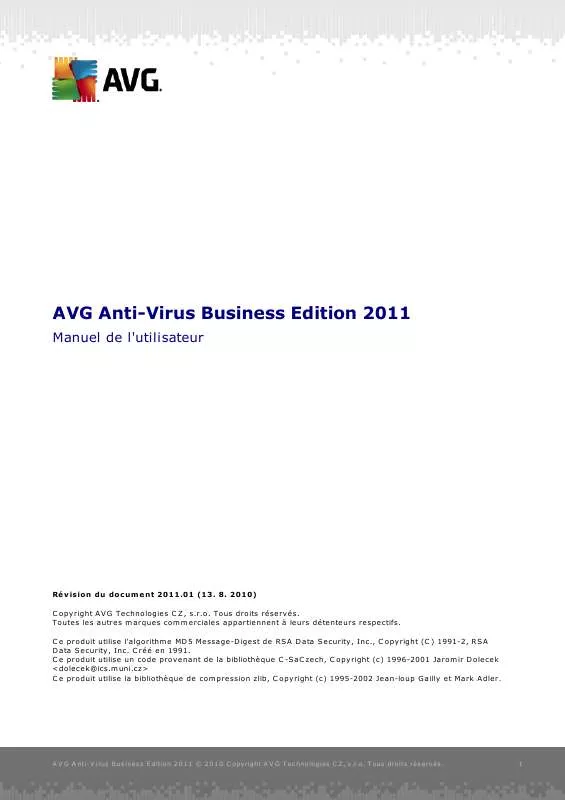
 AVG ANTI-VIRUS BUSINESS EDITION 2011 (8395 ko)
AVG ANTI-VIRUS BUSINESS EDITION 2011 (8395 ko)
 AVG ANTI-VIRUS BUSINESS EDITION 2011 REV 2011.01 (8395 ko)
AVG ANTI-VIRUS BUSINESS EDITION 2011 REV 2011.01 (8395 ko)
